隐藏的文件夹怎样显示出来?隐藏的文件夹怎么取消隐藏
更新时间:2024-06-11 16:06:38作者:runxin
在电脑安装微软系统中,难免会有大量重要文件夹被默认隐藏设置,防止用户不小心将其进行删除导致运行故障,不过有些用户需要打开电脑存储的隐藏文件夹时,却一直不懂得取消隐藏的设置,对此隐藏的文件夹怎样显示出来?接下来小编就给大家讲解隐藏的文件夹怎么取消隐藏全部内容。
具体方法如下:
1、双击打开 此电脑。
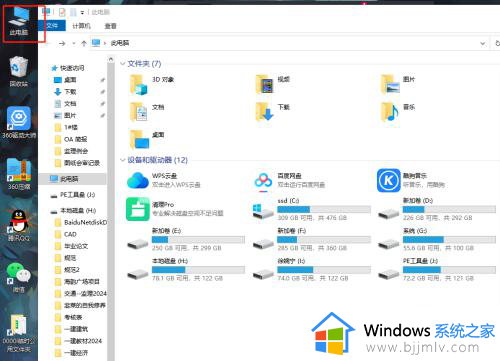
2、点击窗口右上角 --查看。
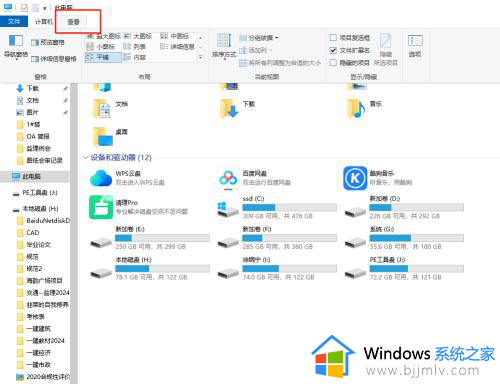
3、点击 -隐藏的项目 就可以显示隐藏的文件夹了。
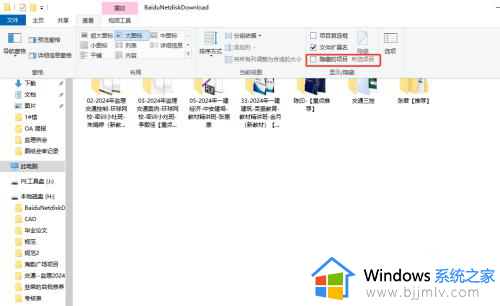
4、或者点击--选项。

5、点击--查看,选择-显示隐藏的文件、文件夹和驱动器,确认后就能显示隐藏的完文件夹了。
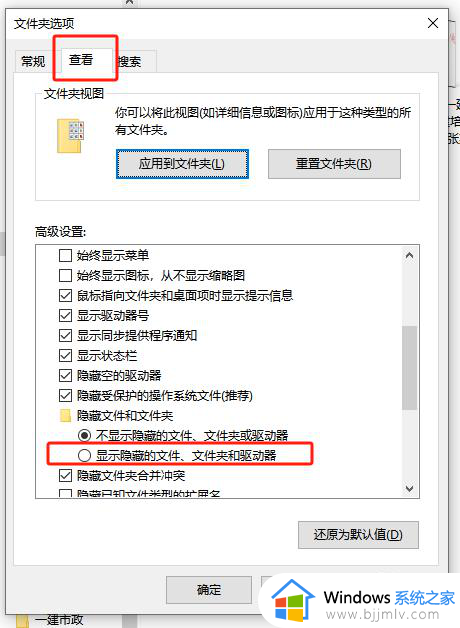
上述就是小编教大家的隐藏的文件夹怎么取消隐藏全部内容了,有遇到过相同问题的用户就可以根据小编的步骤进行操作了,希望能够对大家有所帮助。
隐藏的文件夹怎样显示出来?隐藏的文件夹怎么取消隐藏相关教程
- macbook隐藏文件夹怎么放出来 macbook隐藏文件夹显示设置方法
- windows隐藏的文件怎么显示出来 如何显示隐藏文件和文件夹
- 显示电脑隐藏文件夹设置方法 隐藏属性的文件夹怎么显示
- 电脑怎么关闭隐藏文件夹 电脑如何取消隐藏的文件夹
- 电脑隐藏文件夹怎么显示 如何显示电脑隐藏的文件夹
- mac显示隐藏文件夹的步骤 mac怎么显示隐藏文件夹
- windows文件夹隐藏了怎么找出来 windows如何打开隐藏的文件夹
- 桌面隐藏文件夹怎么显示出来 如何恢复桌面隐藏文件夹
- c盘隐藏的文件夹怎么找出来 C盘如何找到隐藏的文件夹
- windows怎样打开隐藏的文件夹 window如何打开隐藏的文件夹
- 惠普新电脑只有c盘没有d盘怎么办 惠普电脑只有一个C盘,如何分D盘
- 惠普电脑无法启动windows怎么办?惠普电脑无法启动系统如何 处理
- host在哪个文件夹里面 电脑hosts文件夹位置介绍
- word目录怎么生成 word目录自动生成步骤
- 惠普键盘win键怎么解锁 惠普键盘win键锁了按什么解锁
- 火绒驱动版本不匹配重启没用怎么办 火绒驱动版本不匹配重启依旧不匹配如何处理
电脑教程推荐
win10系统推荐